Wix Inbox: conectar o WhatsApp Business ao Inbox
5 min
Neste artigo
- Etapa 1 | Conecte sua conta do WhatsApp Business
- Etapa 2 | Ative verificação em duas etapas
- (Opcional) Etapa 3 | Veja e responda a mensagens do WhatsApp no Inbox
- Perguntas frequentes
Conecte o WhatsApp Business ao Wix Inbox para gerenciar as mensagens do WhatsApp do seu negócio no mesmo lugar que suas outras comunicações com os clientes. Usar uma interface para visualizar e responder a mensagens torna seu processo de comunicação mais eficiente.
Importante:
Confira as políticas do WhatsApp que você deve saber, e que estão fora do controle do Wix:
- A conta do WhatsApp que você conecta só pode ser usada através do Wix Inbox. Você não pode usar o app oficial do WhatsApp para enviar ou receber mensagens.
- Você pode visualizar e responder a mensagens através do Wix Inbox, mas não é possível enviar uma mensagem do WhatsApp se um contato não tiver iniciado a conversa.
- Quando você recebe uma mensagem, você tem 24 horas para responder.
Etapa 1 | Conecte sua conta do WhatsApp Business
Transfira suas comunicações do WhatsApp para o Inbox para visualizar e responder a todas as mensagens do WhatsApp Business diretamente do seu Wix Inbox.
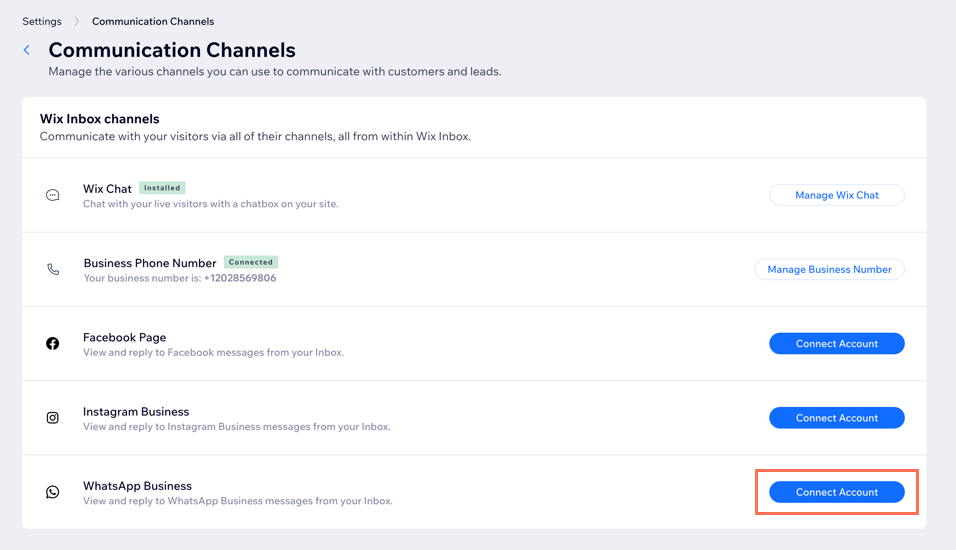
Antes de começar, verifique se você tem o seguinte:
- Uma conta do Facebook
- Um número de telefone que ainda não está conectado ao WhatsApp ou uma conta WhatsApp Business existente que você migrou. Saiba mais sobre a migração
Para conectar sua conta do WhatsApp Business:
- Acesse o Inbox no painel de controle do seu site.
- Clique no dropdown Configurações no canto superior direito.
- Clique em Canais de comunicação.
- Clique em Conectar conta ao lado de WhatsApp Business.
- Clique em Começar.
- Marque a caixa de seleção ao lado de Li e entendi os termos acima e clique em Continuar.
- Faça login na sua conta do Facebook e conclua a configuração:
- Crie sua conta Meta e WhatsApp Business: sua conta Meta Business será associada à sua conta do WhatsApp Business. Sua conta do WhatsApp Business é onde você gerencia as informações da sua conta.
Observação: se você já conectou uma conta do Facebook ao seu site Wix, essa será uma opção aqui. - Crie seu perfil do WhatsApp Business: essas são as informações visíveis para os usuários que entram em contato com você por WhatsApp.
Observação: se você tiver mais de um número conectado à sua conta do WhatsApp Business, cada um pode ter um perfil separado do WhatsApp Business. Confira um exemplo de perfil do WhatsApp Business. - Verifique seu número do WhatsApp Business: use o código de verificação enviado por SMS ou ligação.
- Crie sua conta Meta e WhatsApp Business: sua conta Meta Business será associada à sua conta do WhatsApp Business. Sua conta do WhatsApp Business é onde você gerencia as informações da sua conta.
Etapa 2 | Ative verificação em duas etapas
A verificação em duas etapas é uma camada adicional de segurança para garantir que você seja a única pessoa capaz de acessar sua conta do WhatsApp Business. A política do WhatsApp exige que você crie um PIN de 6 dígitos e, em seguida, insira esse PIN ao executar determinadas ações dentro do WhatsApp Business.
Se você esquecer seu PIN, você poderá redefini-lo nas configurações do Gerenciador do WhatsApp no Facebook.
Para ativar a verificação em duas etapas:
- Selecione o número que você está vinculando a essa conta.
Observação: se você tiver apenas um número conectado à sua conta do WhatsApp Business, esse número será selecionado automaticamente. - Insira o PIN que deseja usar no campo Criar um PIN de 6 dígitos.
- Clique em Concluir.
(Opcional) Etapa 3 | Veja e responda a mensagens do WhatsApp no Inbox
No Wix Inbox, você pode escolher como deseja conversar com seus contatos. Ao conectar o WhatsApp Business ao Inbox, você terá a opção de usar esse canal para responder às mensagens recebidas.
Observações:
- No Inbox, você poderá visualizar e responder às mensagens. Você não poderá enviar mensagens quando um contato não iniciou a conversa.
- De acordo com a política do WhatsApp, quando seu contato iniciar uma conversa, você terá 24 horas para responder. Cada nova mensagem do cliente redefine essa janela de 24 horas.
Para visualizar e responder às mensagens do WhatsApp:
- Vá para Wix Inbox.
- Selecione a mensagem relevante.
- Clique no dropdown Mensagem por e selecione WhatsApp.
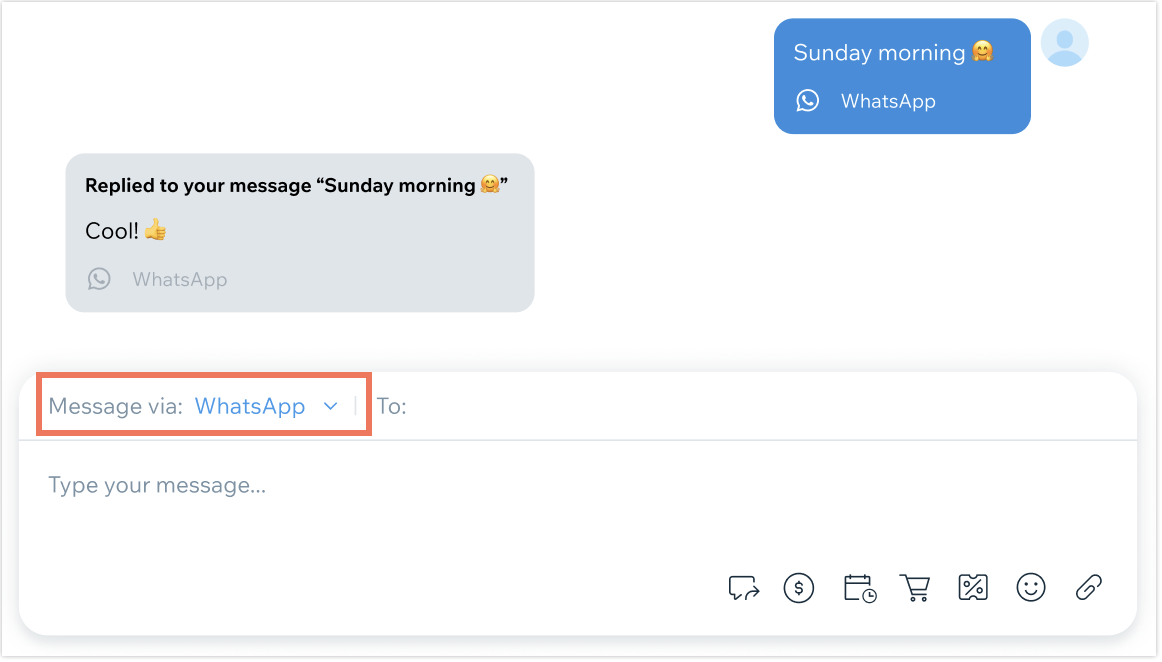
Adicione um botão do WhatsApp à sua janela do chat:
Conectar o WhatsApp Business ao Inbox entrega todas as mensagens do WhatsApp ao seu Inbox, independentemente de como os contatos estão acessando seu número. Facilite o contato com sua empresa através do WhatsApp ao adicionar o canal do WhatsApp à sua janela do chat do Wix no seu site.
Perguntas frequentes
Clique nas perguntas abaixo para saber mais sobre como conectar o WhatsApp Business ao Inbox:
Já tenho uma conta no WhatsApp. Como faço para migrar esse número?
Como faço para alterar minha imagem e nome do perfil do WhatsApp Business?
Por que não consigo usar minha conta do WhatsApp Business via Wix Inbox e o app do WhatsApp?
O que é a verificação em duas etapas?
Por que eu tenho apenas 24 horas para responder a uma mensagem recebida do WhatsApp?
Procurando mais integrações do Wix Inbox?
Você pode conectar canais adicionais como Facebook e Instagram.
Entre em contato conosco para solicitar integrações com aplicativos como Viber, Apple Business Chat e Yelp.


